库是一个组材质和/或外观的集合。
您可以创建同时包含材料和外观的库。
安装的库
安装 Autodesk 产品或套件时,将会安装资源库。每个资源库都提供定义库内容所需的所有信息。库可细分为各个类别。安装的库是只读库,并且在浏览器中,它们旁边会显示锁定图标。您可以将锁定库的内容复制到自定义库中,从中对库内容进行编辑和修改。
Autodesk Material Library 提供了各种材料定义。每个产品和套件都安装并共享该库。
Autodesk Appearance Library 仅包含外观,提供对零部件的视觉描述。您可以替代外观:有多个产品和套件安装并共享该库。
Inventor 材料库提供了制造材料和外观的基础集合。只有 Inventor 安装了此库。
Autodesk Inventor安装包含基本分辨率库和低分辨率库。
库和项目
在项目文件中,指明要与项目关联的材料和外观库。“材料”和“外观”部分至少需要一个材料库。如果只有一个库,则无法删除它,直到您添加其他库。
材料和外观库与项目中参考的其他库(如样式库)是分开的。随 Autodesk 产品一起安装的库是只读库。可以使用文件属性将自定义库设为只读或读写。
您可以创建自定义材料库,并将其设定为项目的激活库。若要将自定义库设为只读,使用 Windows 资源管理器文件特性,将库文件属性设定为“只读”。所有材料库文件名都具有扩展名 .adsklib。
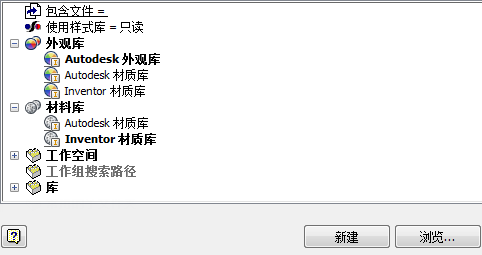
激活的库
在项目编辑器中,激活的库的名称以粗体字母显示。如果某个库中同时包含材料和外观,则可以将其添加到“材料”和“外观库”部分。二者可以同时处于活动状态。无论何时 Inventor 列出或使用材料列表,包括 QAT(快速访问工具栏),激活的库都将填充控件。如果项目文件中仅有一个库,则在默认情况下,该库是激活的库。您可以删除激活的库,除非它是唯一列出的库。列在激活的库上方的库将继承激活状态。
您可以探索其他库,只需从列表中选择其他库,或使用“打开现有库”浏览器命令浏览到其他库即可。
旧颜色和材料
如果未修改标准 Inventor 材料或颜色样式,则不需要将它们移植到下一版本。它们已存在。
打开一个文档时,它将保留旧材料和颜色。保存文档时,会完成移植过程。如果希望旧颜色可用于其他文档,请将移植的材料或外观添加到自定义库。请参见
您可以从早期版本中移植自定义颜色和材料来保留它们。